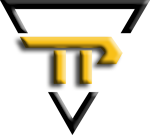Card WiFi Cho Laptop: Hướng Dẫn Chi Tiết Từ Chọn Mua Đến Bảo Trì 2025
Mục Lục Bài Viết
- 1 1. Mở đầu
- 2 2. Card WiFi Là Gì Và Vai Trò Trong Laptop
- 3 3. Các Loại Card WiFi Cho Laptop Phổ Biến 2025
- 4 4. Tiêu Chí Chọn Card WiFi Cho Laptop 2025
- 5 5. Hướng Dẫn Kiểm Tra Và Lựa Chọn Card WiFi Phù Hợp
- 6 6. Hướng Dẫn Lắp Đặt Và Cấu Hình Card WiFi
- 7 7. Các Vấn Đề Thường Gặp Và Cách Khắc Phục (Troubleshooting)
- 8 8. So Sánh Card WiFi Tích Hợp Sẵn với Card Nâng Cấp
- 9 9. Các Thương Hiệu Card WiFi Phổ Biến cho laptop 2025
- 10 10. Hướng Dẫn Bảo Trì Và Nâng Cấp Card WiFi
- 11 11. Các Card WiFi Và Công Nghệ Mới trên các laptop đời mới hiện nay (2025)
- 12 12. FAQ về Card Wifi Laptop 2025
- 12.1 12.1. Làm thế nào biết laptop có thể nâng cấp Card WiFi không?
- 12.2 12.2. Card WiFi có ảnh hưởng nhiều đến thời lượng pin không?
- 12.3 12.3. Nên tắt Card WiFi khi không sử dụng không?
- 12.4 12.4. Card Bluetooth tích hợp ảnh hưởng đến WiFi không?
- 12.5 12.5. Có thể dùng USB WiFi thay cho Card rời không?
1. Mở đầu
Trong thời đại kết nối không dây phổ biến, một chiếc Card WiFi chất lượng là “trái tim” đảm bảo laptop có thể truy cập Internet ổn định và nhanh chóng. Dù bạn đang làm việc văn phòng, học tập trực tuyến hay giải trí streaming, Card WiFi đóng vai trò quan trọng trong việc duy trì băng thông, độ ổn định và độ bảo mật.

Các Loại Card Wifi cho Laptop
Mục tiêu mà Triều Phát muốn sau khi đọc xong bài viết này:
- Cung cấp cái nhìn chuyên sâu về Card WiFi cho laptop.
- Hướng dẫn truyền thống từng bước kiểm tra, lựa chọn, lắp đặt, bảo trì.
- Đề cao giá trị của việc chọn đúng linh kiện, thương hiệu lâu đời và bảo trì định kỳ.
2. Card WiFi Là Gì Và Vai Trò Trong Laptop
2.1. Khái niệm Card WiFi (Wireless Network Adapter)
Card WiFi, hay còn gọi là Wireless Network Adapter, là linh kiện cho phép laptop kết nối vào mạng không dây (WiFi). Khác với USB WiFi dongle gắn ngoài, Card WiFi thông thường được lắp trực tiếp vào khe cắm trên mainboard, giúp giảm độ trễ, cải thiện tín hiệu và đồng bộ thẩm mỹ.
2.2. Cấu tạo cơ bản và nguyên lý hoạt động
Về cơ bản, một Card WiFi bao gồm:
- Module sóng (Radio Module): Thu/phát sóng WiFi theo chuẩn 2.4 GHz, 5 GHz hoặc 6 GHz.
- Chip điều khiển (Controller Chip): Thường đến từ Intel, Realtek, Qualcomm Atheros,… Chịu trách nhiệm xử lý giao thức, mã hóa, giải mã dữ liệu.
- Đầu nối vật lý (Connector): Có thể là khe M.2 (Key A/E), Mini PCIe hoặc thậm chí là interface USB cho các module rời.
- Anten (nếu rời): Một số Card tách anten riêng để đặt bên khung màn hình, giúp bắt sóng mạnh mẽ hơn.
Nguyên lý hoạt động cơ bản: Chip điều khiển truyền dữ liệu số sang module sóng, sau đó module sóng biến tín hiệu số thành sóng vô tuyến để phát đi. Khi phát hiện gói tin, module dóng tiếp nhận, giải mã và chuyển trở lại cho chip điều khiển để xử lý tiếp.
2.3. Vai trò thiết yếu của Card WiFi đối với trải nghiệm người dùng
- Kết nối Internet mọi lúc, mọi nơi: Giúp laptop truy cập mạng không phụ thuộc vào dây cáp. Rất quan trọng đối với người làm việc di động.
- Hỗ trợ công việc và giải trí: Đảm bảo băng thông đủ cho hội họp trực tuyến, streaming video, tải tệp lớn.
- Ổn định hơn so với USB WiFi bên ngoài: Card lắp trong thường có anten tốt, độ trễ thấp, ít gặp sự cố rớt kết nối.
3. Các Loại Card WiFi Cho Laptop Phổ Biến 2025
3.1. Phân loại theo chuẩn không dây
- 802.11a/b/g/n: Là các chuẩn cũ, phổ biến trên nhiều laptop đời trước. Tốc độ tối đa chỉ đạt vài chục đến khoảng 150 Mbps (802.11n).
- 802.11ac (WiFi 5): Chuẩn rất phổ biến từ 2014–2020, hỗ trợ băng thông lên đến 1.3 Gbps (với cấu hình 3×3 MU-MIMO).
- 802.11ax (WiFi 6): Chuẩn đời mới ra mắt 2019, cải thiện khả năng kết nối đồng thời (OFDMA, MU-MIMO nâng cao) và giảm độ trễ. Tốc độ thực tế từ 1–2 Gbps tùy cấu hình.
- 802.11ax 6 GHz (WiFi 6E): Cho phép dùng băng tần 6 GHz, giảm nhiễu, tăng băng thông trên môi trường nhiều thiết bị.
- 802.11be (WiFi 7 – đang trong giai đoạn thử nghiệm): Hứa hẹn băng thông lên đến 3–5 Gbps thực tế, độ trễ siêu thấp, MU-MIMO cải tiến.
Ưu nhược điểm truyền thống:
- Nên ưu tiên AC hoặc AX (WiFi 6) nếu bạn có router tương ứng, để tận dụng băng thông cao và độ ổn định.
- Chuẩn a/b/g/n thường chỉ dùng với laptop cũ, hoặc khi không có khả năng nâng cấp card và router.
3.2. Phân loại theo giao tiếp vật lý
- M.2 (Key A/E): Hình thức phổ biến nhất trên laptop đời mới. Khe M.2 đồng thời hỗ trợ SSD, nhưng Card WiFi chỉ dùng key A/E. Hạn chế: phải kiểm tra xem nhà sản xuất laptop có whitelist hay không.
- Mini PCIe: Thường xuất hiện trên laptop đời cũ (trước 2016). Khe to hơn, tốc độ giới hạn ở đời trước nhưng vẫn đủ dùng nếu bạn chỉ cần chuẩn AC.
- USB (ngoài): Là USB WiFi dongle. Ưu điểm: dễ lắp, tương thích hầu hết mọi laptop. Nhược điểm: anten nhỏ kém, thường chỉ đạt chuẩn AC mức cơ bản, không đẹp và dễ chiếm cổng USB.
- Card bán rời (PCIe adapter trong case) – ít liên quan nếu bạn chỉ quan tâm laptop.
3.3. Phân loại theo chip (Intel, Realtek, Broadcom, Qualcomm Atheros…)
-
Intel (AX200, AX210, 9260, 9560, 7260):
Ưu điểm: driver ổn định, tương thích rộng rãi, hỗ trợ cập nhật lâu dài; độ hoàn thiện cao.
Nhược điểm: giá thành thường cao hơn Realtek, đôi khi khan hàng ở thị trường like-new.

Card Wifi AX201 cho Laptop
-
Realtek (RTL8822CE, RTL8852AE, RTL8821CE):
Ưu điểm: giá phải chăng, phổ biến ở các cửa hàng linh kiện Việt Nam.
Nhược điểm: driver đôi lúc cần tinh chỉnh (cập nhật từ Windows Update hoặc từ hãng máy tính), có thể kém ổn định so với Intel.
-
Qualcomm Atheros (QCNFA364A, QCA9377):
Ưu điểm: tích hợp Bluetooth tốt, độ ổn định tương đối; thường gặp sẵn trong các laptop OEM.
Nhược điểm: khi mua rời không nhiều lựa chọn, giá tương đương Intel ở dòng cao.
-
Broadcom, AzureWave, MediaTek (các module OEM): Thường là Card tích hợp sẵn theo laptop, ít người khuyến khích mua rời cho nâng cấp vì khó tìm driver chuẩn.
4. Tiêu Chí Chọn Card WiFi Cho Laptop 2025
4.1. Xác định nhu cầu sử dụng
- Công việc văn phòng/học tập: Chỉ cần chuẩn AC (802.11ac) hoặc WiFi 5, băng thông 100–300 Mbps là quá đủ cho Zoom, Google Meet, tải tập tin.
- Gaming/Streaming, làm việc chuyên sâu: Ưu tiên WiFi 6 (802.11ax) để có độ trễ thấp, ổn định khi đồng thời nhiều thiết bị kết nối.
- Du lịch, di động thường xuyên: Nên cân nhắc Card kèm Bluetooth 5.0/5.2, giảm thiểu nhiễu giữa WiFi và Bluetooth, dễ kết nối tai nghe, chuột không dây.
4.2. Tương thích với mainboard và khe cắm
- M.2 hay Mini PCIe: Trước hết mở nắp đáy, xác định xem laptop bạn trang bị khe M.2 (Key A/E) hay Mini PCIe. Đa số laptop từ 2017 trở đi đều dùng M.2.
- Whitelist (còn gọi là whitelist BIOS): Một số dòng Lenovo, Dell, HP sẽ giới hạn danh sách Card WiFi được phép chạy. Nếu lắp vào card khác, máy sẽ không nhận.
4.3. Chuẩn không dây và tốc độ thực tế
- Chuẩn AC (WiFi 5): Tốc độ thực tế ~200–800 Mbps tùy cấu hình (1×1, 2×2, 3×3 MU-MIMO).
- Chuẩn AX (WiFi 6): Tốc độ thực tế ~600 Mbps đến 2 Gbps, tùy thiết lập kênh (80 MHz, 160 MHz), MU-MIMO và OFDMA hỗ trợ giảm độ trễ khi nhiều thiết bị truy cập.
Gợi ý: chọn chuẩn 802.11ac nếu router chỉ hỗ trợ WiFi 5; nếu router đã nâng lên WiFi 6, chọn AX200/AX210 (Intel) để tận dụng triệt để lợi ích.
4.4. Hỗ trợ các tính năng bổ trợ
- MU-MIMO (Multi-User MIMO): Giúp nhiều thiết bị chia sẻ băng thông mà không phải chờ đợi, tối ưu cho gia đình hoặc văn phòng nhỏ.
- Bluetooth tích hợp: Đối với những ai hay dùng tai nghe, chuột không dây, bàn phím không dây, cần chú ý Card có Bluetooth 5.0 trở lên để giảm nhiễu với WiFi.
Băng tần 2.4 GHz/5 GHz/6 GHz:
- 2.4 GHz: khoảng cách xa, nhưng dễ nhiễu.
- 5 GHz: tốc độ cao, nhiễu ít, nhưng phạm vi ngắn hơn.
- 6 GHz (WiFi 6E): tốc độ cực cao, phạm vi tương tự 5 GHz, dành cho môi trường ít thiết bị hỗ trợ.
4.5. Thương hiệu và chế độ bảo hành
- Thương hiệu lâu đời: Như Intel, Qualcomm Atheros, Realtek (dòng cao cấp). Ít rủi ro khi hỏng vặt, có driver cập nhật đều.
- Bảo hành: Nên mua tại cửa hàng uy tín, có tem bảo hành, chế độ đổi trả rõ ràng. Quan niệm truyền thống: “An tâm hơn khi bảo hành dài hạn, đổi linh hoạt khi gặp lỗi.”
5. Hướng Dẫn Kiểm Tra Và Lựa Chọn Card WiFi Phù Hợp
5.1. Cách kiểm tra khe cắm và kích thước Card WiFi
- Tắt nguồn hoàn toàn và rút sạc/pin (nếu có): Đảm bảo an toàn điện.
- Mở nắp đáy laptop: Dùng tua vít chuyên dụng, tháo ốc đều tay để không làm võng khung máy.
- Xác định khe cắm:
- Khe M.2 (Key A/E) thường nhỏ, dài, có 2 chân chìa (8 chân) ở mỗi đầu.
- Khe Mini PCIe to hơn, chân cắm 52-pin.
So sánh kích thước thực tế: Đọc thông số trong manual hoặc trên khe ghi “Key A/E” hay “Key M” để tránh nhầm lẫn.

Card wifi cho Laptop HP
5.2. Cách tham khảo thông tin từ nhà sản xuất
- Tra cứu manual laptop: Truy cập trang chủ hãng (Dell/HP/Lenovo/Asus…) tải xuống “Service Manual” hoặc “Hardware Maintenance Manual”. Trong đó thường có phần “Wireless LAN Card Support List” (Danh sách Card được hỗ trợ).
- Tra whitelist BIOS: Một số dòng laptop như Lenovo ThinkPad X1 Carbon Gen 7/8, Dell Latitude E7470/E7480 chỉ chấp nhận một số Card nhất định. Bạn nên tìm bảng danh sách hoặc hỏi chính hãng.
- Tìm driver: Khi mua Card, hãy lên trang chủ chip (Intel/Realtek) tải driver mới nhất. Không nên dùng driver từ bên thứ ba.
5.3. Lựa chọn dựa trên giá cả và độ sẵn có
- Cân bằng giữa hiệu năng, độ bền và giá trị sử dụng lâu dài: Không nên ham rẻ dẫn tới Card đời cũ, driver không được cập nhật, dễ xảy ra lỗi.
- Giá Card mới/trực tuyến: Một Card Intel AX200 (WiFi 6, Bluetooth 5.1) chính hãng thường có giá ~700.000 – 1.200.000 VND tùy thời điểm; Realtek AC/AX dòng phổ thông có giá ~400.000 – 700.000 VND.
- Card like-new và hàng dựng: Nếu ngân sách eo hẹp, có thể mua Card like-new với giá thấp hơn, nhưng phải kiểm tra kỹ phần cứng và nguồn gốc rõ ràng.
6. Hướng Dẫn Lắp Đặt Và Cấu Hình Card WiFi
6.1. Chuẩn bị trước khi lắp đặt
- Tắt nguồn hoàn toàn: Rút pin (nếu laptop có pin rời) để tránh chập.
- Chuẩn bị dụng cụ: Tua vít phù hợp, vòng chống tĩnh điện (nếu có), khăn mềm để đặt laptop lên.
- Quan điểm truyền thống: Luôn thao tác trong không gian sạch sẽ, tránh bụi bẩn, giữ thái độ cẩn trọng, tỉ mỉ.
6.2. Các bước lắp đặt cơ bản (M.2/Mini PCIe)
-
Xác định vị trí khe cắm: Thường nằm gần khe RAM hoặc vị trí do nhà sản xuất chỉ định.
-
Lắp card vào khe M.2:
-
Đưa góc card vào khe sao cho các chân mạ vàng tương ứng khớp với khe.
-
Nhẹ nhàng ấn xuống và cố định bằng ốc nhỏ (thường 1–2 mm) ở đầu còn lại.
-
-
Cắm anten WiFi:
-
Sau khi lắp, kết nối 2 dây anten (thường màu trắng, đen) vào 2 chân anten trên Card.
-
Đảm bảo kết nối chắc chắn, tránh lỏng làm giảm chất lượng sóng.
-
-
Đóng nắp đáy laptop: Vặn ốc đều tay, không để ốc lỏng hoặc siết quá chặt.
6.3. Lắp đặt driver và cấu hình hệ điều hành
-
Khởi động máy: Vào BIOS/UEFI kiểm tra xem Card đã được nhận chưa (đôi khi hiển thị tên Card trong phần “Wireless Configuration”).
-
Tải driver:
-
Truy cập trang chủ Intel (intel.com) hoặc Realtek (realtek.com) để tải phiên bản driver mới nhất.
-
Nếu laptop có hỗ trợ Windows Update, có thể để Windows tự tìm driver nhưng không phải lúc nào cũng là bản tốt nhất.
-
-
Cài đặt driver:
-
Chạy file cài đặt, chọn “Next” → “Install” → khởi động lại nếu cần.
-
Trong Device Manager (Windows), kiểm tra mục “Network adapters” xem Card đã hiển thị đúng tên (ví dụ “Intel(R) Wi-Fi 6 AX200 160MHz”) hay chưa.
-
-
Cấu hình kết nối WiFi:
-
Mở Settings → Network & Internet → Wi-Fi, chọn SSID (tên mạng) và nhập mật khẩu.
-
Nếu có hai băng tần (2.4 GHz và 5 GHz), ưu tiên kết nối 5 GHz để có tốc độ ổn định hơn.
-
6.4. Kiểm tra sau lắp
- Kiểm tra nhận Card trong Device Manager (Windows): Xem Card có bị báo dấu chấm than (có lỗi) hay không.
- Download Speedtest (speedtest.net) hoặc dùng phần mềm Speedtest CLI: Đo tốc độ thực tế để so sánh với kỳ vọng (ví dụ 200–300 Mbps với WiFi 5, 800–1000 Mbps với WiFi 6).
- Kiểm tra độ ổn định: Chạy streaming video HD, xem ở 1080p hoặc 4K, để ý có giật lag, gián đoạn hay không.
7. Các Vấn Đề Thường Gặp Và Cách Khắc Phục (Troubleshooting)
7.1. Máy không nhận Card WiFi sau khi lắp
- Kiểm tra chân cắm và vị trí khe: Tháo ra và lắp lại cẩn thận, đảm bảo chân cắm khít, ốc cố định đúng.
- Kiểm tra whitelist (với laptop cần whitelist): Vào BIOS/UEFI, xem phần “Whitelist” (nếu có). Nếu Card không nằm trong danh sách, máy sẽ không khởi động hoặc không nhận.
- Thử lắp Card khác: Nếu có điều kiện, mượn một Card khác đã biết chạy được (cùng chuẩn và giao tiếp) để kiểm chứng, phân biệt lỗi do Card hay laptop.
7.2. Card WiFi kết nối yếu, tốc độ chậm
Cập nhật driver:
- Vào trang chủ Intel/Realtek, tải driver mới nhất.
- Đôi khi driver cũ hoặc Windows Update không tương thích tốt.
Kiểm tra anten:
- Đảm bảo dây anten không bị đứt, chân cắm chắc chắn.
- Vị trí đặt laptop nên cách router trong phạm vi 5–10 m, ít vật cản.
Kiểm tra can nhiễu:
- Các kênh 2.4 GHz thường bị nhiễu từ thiết bị khác (microwave, Bluetooth).
- Lời khuyên truyền thống: cố định kênh 1, 6 hoặc 11 trên router, tránh dùng kênh auto.
7.3. Card WiFi thường xuyên rớt mạng
Cập nhật firmware router và Card WiFi (nếu có): Một số Card Intel/Qualcomm cho phép flash firmware riêng, nhưng cần thận trọng, thường chỉ dành cho người có kinh nghiệm.
Kiểm tra mức tín hiệu (RSSI):
- Dùng phần mềm như inSSIDer hoặc Wifi Analyzer để xem mức RSSI (nên ≥ –65 dBm cho kết nối ổn định).
- Nếu yếu, cân nhắc di chuyển gần router hoặc đầu tư repeater/mesh system.
Tắt tính năng tiết kiệm năng lượng:
- Trong Device Manager → Card WiFi → Properties → Power Management, bỏ chọn “Allow the computer to turn off this device to save power”.
- Truyền thống: ưu tiên hiệu năng, không ưu tiên tiết kiệm pin quá đà gây rớt mạng.
7.4. WiFi chập chờn khi bật Bluetooth đồng thời
- Nguyên nhân can nhiễu 2.4 GHz: Bluetooth và WiFi 2.4 GHz dùng chung dải tần.
- Giải pháp truyền thống:
- Dùng băng tần 5 GHz/6 GHz nếu Card và router hỗ trợ.
- Chọn Card hỗ trợ Bluetooth 5.0+ để giảm nhiễu.
- Nếu bắt buộc dùng 2.4 GHz, đặt kênh WiFi cố định, cách xa tần số sử dụng Bluetooth (ví dụ kênh 1,6,11).
8. So Sánh Card WiFi Tích Hợp Sẵn với Card Nâng Cấp
8.1. Ưu nhược điểm Card WiFi tích hợp sẵn
Ưu điểm:
- Bảo hành đồng bộ cùng laptop.
- Được nhà sản xuất kiểm chứng tương thích.
- Thường ổn định, ít phát sinh lỗi do whitelist.
Nhược điểm:
- Đa phần chỉ hỗ trợ chuẩn AC đời cũ, không tận dụng được băng thông của WiFi 6.
- Khó nâng cấp nếu nhà sản xuất không cho phép.

Card Wifi Onboard trên Dell XPS 9315
8.2. Ưu nhược điểm Card WiFi nâng cấp rời
Ưu điểm:
- Linh hoạt chọn chuẩn mới (WiFi 6/6E/7), tận dụng băng thông tối đa.
- Tăng độ ổn định, giảm độ trễ (đặc biệt với MU-MIMO, OFDMA).
Nhược điểm:
- Rủi ro whitelist: phải chọn đúng model được hỗ trợ hoặc có cách “unwhitelist” (mất bảo hành).
- Cần thời gian tháo lắp, đôi khi phải mất công can thiệp BIOS.
- Phí lắp đặt (nếu không tự làm được) và giá Card rời cao.

Card Wifi rời Laptop Gaming
8.3. Lời khuyên truyền thống cho từng đối tượng
- Người dùng cơ bản (văn phòng, học tập): Nên dùng Card tích hợp sẵn. Nếu vẫn ổn định và không cần băng thông quá cao, không cần nâng cấp.
- Người dùng chuyên sâu (gaming, streaming, thiết kế đồ họa làm việc nhóm): Nên nâng cấp Card WiFi lên WiFi 6 (802.11ax). Tập trung vào Card Intel AX200/AX210 để ổn định, cập nhật driver liên tục.
9. Các Thương Hiệu Card WiFi Phổ Biến cho laptop 2025
9.1. Intel
Dòng AX200/AX210:
- Hỗ trợ WiFi 6 (ax), băng tần 2.4 GHz, 5 GHz, kênh 160 MHz.
- Bluetooth 5.1 (AX200) hoặc 5.2 (AX210).
- Driver ổn định, cập nhật thường xuyên.
- Được coi là “chuẩn vàng” cho Card WiFi nâng cấp.

Card Wifi Laptop hãng Intel khá phổ biến và ổn định
Dòng 9260/9560 (AC):
- Hỗ trợ WiFi 5, MU-MIMO, tốc độ tối đa ~1.7 Gbps.
- Bluetooth 5.0.
9.2. Realtek
RTL8822CE / RTL8852AE / RTL8821CE:
- Hỗ trợ AC hoặc AX, giá rẻ hơn Intel.
- Driver thường cập nhật chậm hơn, đôi lúc cần chỉnh registry trên Windows để ổn định.
- Phù hợp với người muốn tiết kiệm chi phí nhưng chấp nhận rủi ro về driver.
Lưu ý: Nên chọn phiên bản đã có nhiều đánh giá tốt, tránh mua hàng lô không rõ nguồn gốc.
9.3. Qualcomm Atheros
QCNFA364A / QCA9377:
- Tích hợp Bluetooth 4.2–5.0 tùy phiên bản.
- Độ ổn định khá cao, ít khi rớt mạng.
- Dùng phổ biến trên laptop hãng OEM (Dell, HP).
- Khi mua rời, cần tìm dòng tương thích với driver Windows 10/11 (không phải driver Linux).
9.4. Các hãng OEM khác (Broadcom, AzureWave, MediaTek)
- Thường xuất hiện dưới dạng Card tích hợp sẵn.
- Broadcom: Tích hợp trong nhiều dòng MacBook đời trước, nhưng khi mua rời khó tìm driver Windows.
- AzureWave / MediaTek: Chủ yếu OEM, ít người khuyến khích mua rời để nâng cấp.
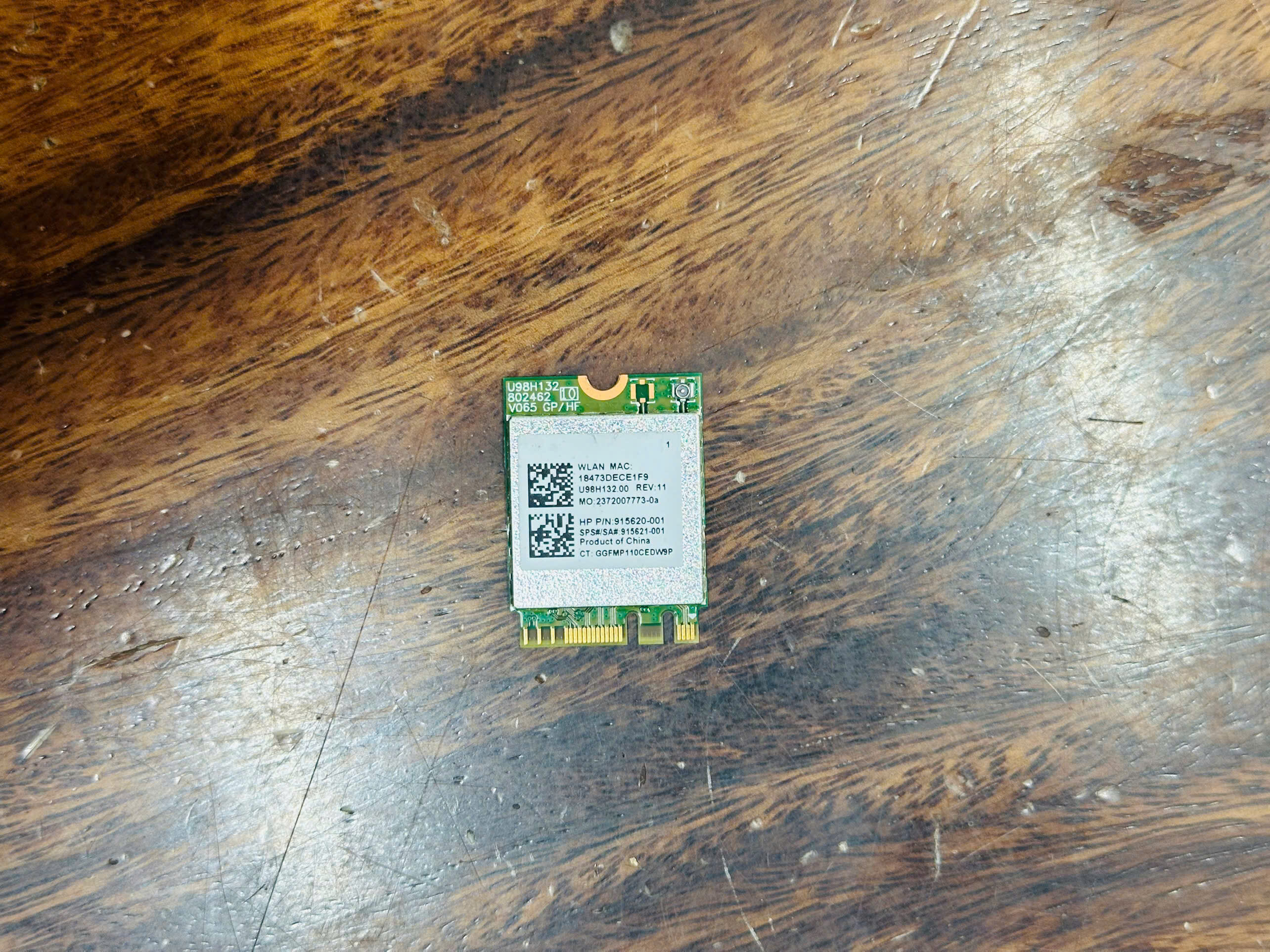
Card Wifi Realtek cho Laptop
9.5. Nguyên tắc truyền thống khi chọn thương hiệu
- Ưu tiên Intel: Độ ổn định, driver hỗ trợ lâu, ít rủi ro về tương thích.
- Realtek chỉ dùng khi ngân sách eo hẹp: Chọn phiên bản cụ thể đã được kiểm chứng.
- Có thể cân nhắc Qualcomm Atheros nếu đã quen với driver Atheros: Độ ổn định cao, ít lỗi cài đặt.
10. Hướng Dẫn Bảo Trì Và Nâng Cấp Card WiFi
10.1. Vệ sinh khe cắm và đầu Card định kỳ
- Tần suất: Khoảng 6–12 tháng một lần, tùy môi trường nhiều bụi hay không.
- Cách làm: Dùng bông khô hoặc tăm bông nhẹ nhàng lau chân mạ vàng (phần tiếp xúc).
- Sử dụng súng thổi khí nén: Loại bỏ lớp bụi bám trong khe M.2, tránh làm giảm chất lượng tiếp xúc.
10.2. Cập nhật driver và firmware
-
Kiểm tra phiên bản driver hiện tại:
-
Trong Device Manager → Card WiFi → Details → Property: “Driver Version”.
-
Truy cập trang chủ Intel/Realtek xác định phiên bản mới nhất.
-
-
Tải driver mới nhất:
-
Không nên dùng driver bẻ khóa hoặc từ link không rõ nguồn.
-
Luôn lưu bản driver hiện tại để quay về trong trường hợp driver mới gặp lỗi.
-
-
Cách flash firmware (nếu Card hỗ trợ):
-
Thường chỉ áp dụng cho một số Card Intel cho phép update firmware riêng.
-
Truyền thống: chỉ flash khi gặp lỗi nghiêm trọng, tuân thủ quy trình nhà sản xuất, tránh mất điện giữa chừng.
-
10.3. Khi nào nên nâng cấp Card WiFi
- Tốc độ mạng giảm so với tiêu chuẩn thời đại: Ví dụ, router WiFi 6 nhưng Card chỉ hỗ trợ WiFi 5, không thể tận dụng băng thông.
- Gặp vấn đề tương thích với chuẩn WiFi mới: Ví dụ WiFi 6E (6 GHz), nếu card chưa hỗ trợ thì phải nâng.
- Chia sẻ mạng nhiều thiết bị: Khi cùng lúc nhiều người dùng streaming, gaming, làm việc, nên dùng Card hỗ trợ MU-MIMO đời mới.
- Quan điểm truyền thống: Cân nhắc nhu cầu thực tế, không chạy theo công nghệ quá sớm để tránh “overkill” và lãng phí.
11. Các Card WiFi Và Công Nghệ Mới trên các laptop đời mới hiện nay (2025)
11.1. Giới thiệu về WiFi 6E (6 GHz)
- WiFi 6E mở rộng băng tần 6 GHz, cung cấp nhiều kênh hơn so với 2.4/5 GHz, giúp giảm nhiễu từ các thiết bị cũ.
- Tốc độ lý thuyết lên đến 3.6 Gbps (với cấu hình 4×4, kênh 160 MHz).
- Yêu cầu Card hỗ trợ 6 GHz (ví dụ Intel AX210, Realtek RTL8852AE) và router WiFi 6E tương ứng.
11.2. Tiềm năng WiFi 7 (802.11be)
- Tốc độ cao hơn: Lên tới 10 Gbps trong điều kiện lý tưởng.
- MU-MIMO nâng cao: Hỗ trợ đồng thời nhiều luồng dữ liệu giống 8×8 một cách mượt mà hơn.
- Độ trễ cực thấp: Phù hợp streaming VR/AR, gaming chuyên nghiệp.
- Lời khuyên truyền thống: Chưa vội nâng cấp ngay vì hệ sinh thái (router, thiết bị) vẫn đang trong giai đoạn triển khai; hãy chờ thêm từ 6–12 tháng để ổn định.
11.3. Các yếu tố truyền thống cần lưu ý khi áp dụng chuẩn mới
- Router hỗ trợ tương ứng: Card mới không thể hoạt động tối ưu nếu router vẫn là WiFi 5 hoặc WiFi 6 không hỗ trợ 6 GHz.
- Tương thích ngược: Phải đảm bảo Card vẫn kết nối ổn định với băng tần cũ (2.4 GHz/5 GHz) trong trường hợp router chưa nâng cấp toàn bộ mạng.
- Đọc kỹ datasheet: Kiểm tra băng thông, công suất phát, hỗ trợ chuẩn bảo mật (WPA3, WPA2), tránh mua Card chỉ dành riêng cho một số thị trường (ví dụ Mỹ, EU), vì một số vùng có quy định khác nhau về công suất phát.
12. FAQ về Card Wifi Laptop 2025
12.1. Làm thế nào biết laptop có thể nâng cấp Card WiFi không?
- Mở nắp đáy, xem có khe M.2 (Key A/E) hoặc Mini PCIe hay không.
- Tải manual laptop từ trang chủ, tra phần “Wireless LAN Card Support List”.
- Nếu dòng laptop có whitelist, chỉ nên chọn Card có trong danh sách.
12.2. Card WiFi có ảnh hưởng nhiều đến thời lượng pin không?
Có, nhưng không đáng kể: So với Card thế hệ cũ (WiFi 5), Card WiFi 6 tiêu thụ điện năng cao hơn hơi chút nhưng bù lại hoàn thành tác vụ nhanh hơn (tốc độ cao), giúp quay về trạng thái chờ sớm hơn.
Cách tiết kiệm pin truyền thống:
- Tắt Card WiFi khi không dùng (Windows: Settings → Network & Internet → Wi‑Fi → Turn Wi‑Fi off).
- Đặt máy ở chế độ “Balanced” thay vì “High Performance”.
- Gỷam tính năng Bluetooth nếu không sử dụng.
12.3. Nên tắt Card WiFi khi không sử dụng không?
- Quan điểm khách quan: Nên tắt để tiết kiệm pin, giảm nhiễu.
- Cách làm: Trên Windows, bấm biểu tượng WiFi → chọn “Disconnect” hoặc “Turn off Wi-Fi”.
- Lưu ý: Nếu bạn cần nhận thông báo từ email, chat, không nên tắt hẳn, chỉ ngắt kết nối mạng.
12.4. Card Bluetooth tích hợp ảnh hưởng đến WiFi không?
- Nguyên nhân: Bluetooth hoạt động ở dải tần 2.4 GHz, cùng dải với WiFi 2.4 GHz, dễ gây nhiễu.
Giải pháp truyền thống:
- Dùng WiFi 5 GHz/6 GHz để tránh nhiễu.
- Đặt băng tần Bluetooth cố định, tránh tự chuyển kênh.
- Ưu tiên Card có Bluetooth 5.x để có công nghệ chống nhiễu tốt hơn.
12.5. Có thể dùng USB WiFi thay cho Card rời không?
- Ưu điểm USB WiFi: Nhẹ nhàng, không phải mở đáy laptop, dễ tháo lắp, dùng “plug-and-play”.
- Nhược điểm: Tốc độ và độ ổn định kém so với Card M.2/Mini PCIe, anten kém, chiếm cổng USB, làm mất thẩm mỹ.
- Quan điểm truyền thống: Nên ưu tiên Card gắn trong để đảm bảo trải nghiệm lâu dài và ổn định.